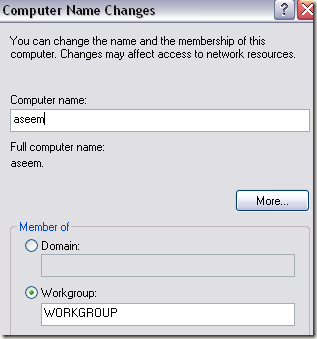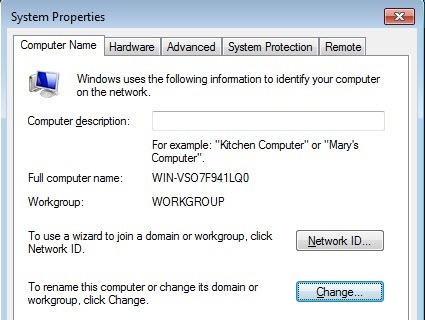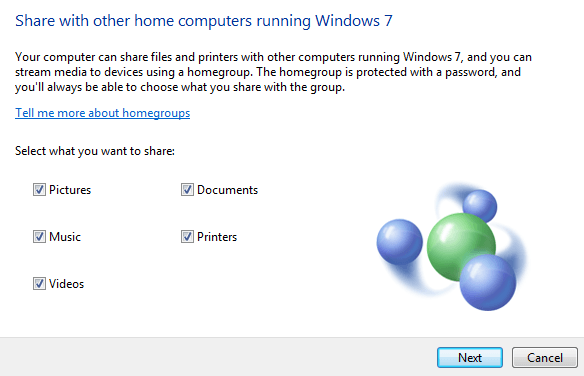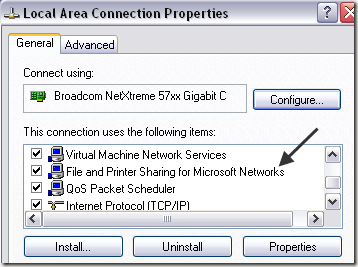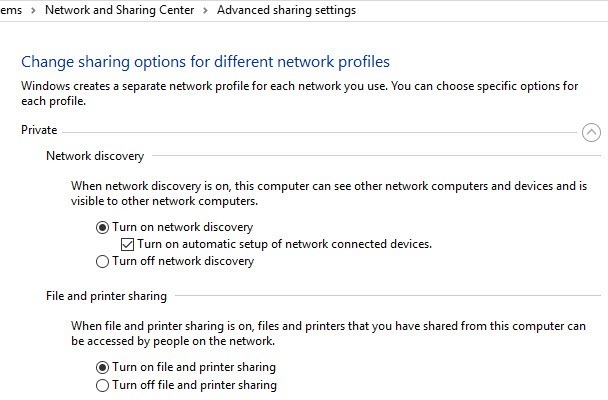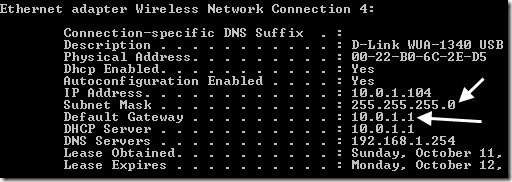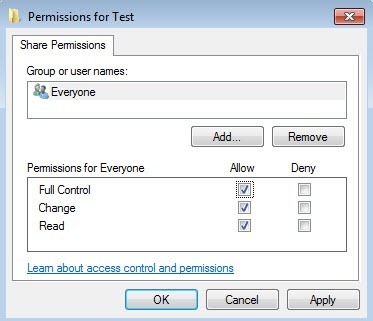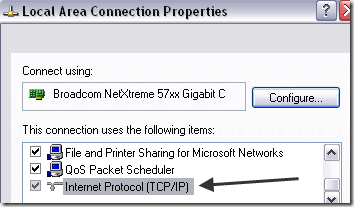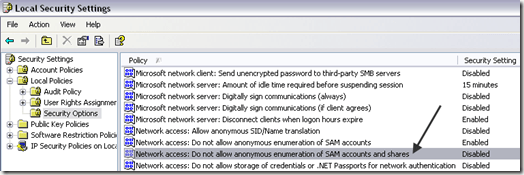In diesem Artikel werde ich eine Anleitung zur Fehlerbehebung für die Dateifreigabe oder das Netzwerk zwischen zwei Computern schreiben. Leider kann Windows knifflig sein und obwohl Sie denken, dass alles funktionieren sollte, kann der Zugriff auf eine Freigabe auf einem anderen Computer fehlschlagen.
Ich habe bereits einen Artikel über wie man zwei Computer zusammen vernetzt geschrieben beide laufen Windows und ich habe auch darüber geschrieben, wie Sie verbinden Sie zwei Computer drahtlos und Daten teilen können!
Also, wenn Sie einen dieser beiden Artikel gelesen haben, aber immer noch nicht auf eine Freigabe zugreifen können Versuchen Sie auf einem anderen Computer im selben Netzwerk die folgenden Tipps zur Fehlerbehebung:
Fehlerbehebung bei Problemen mit der Netzwerkfreigabe
1. Arbeitsgruppe- Stellen Sie sicher, dass sich jeder Computer, auf den Sie zugreifen möchten, in derselben Arbeitsgruppe befindet. Der Name der Arbeitsgruppe sollte auf jedem Computer identisch sein. Stellen Sie sicher, dass Sie für die Namen denselben Namen verwenden (ganz oben oder unten).
Klicken Sie unter Windows 7 und höher auf Beginnen Sie, geben Sie Arbeitsgruppeein und wählen Sie dann Arbeitsgruppennamen ändern. Klicken Sie auf die Schaltfläche Ändern, um den Namen der Arbeitsgruppe zu ändern.
2. HomeGroup- Windows 7 hat eine neue Funktion namens HomeGroup eingeführt, die automatisch alles so konfiguriert, dass Sie Dateien zwischen Windows 7, Windows 8 und Windows 10 Geräten teilen können.
Sieh dir meine Posts unter wie man eine Heimnetzgruppe konfiguriert in Windows an und wie du Behebung von Problemen mit HomeGroups findest.
3. Datei- und Druckerfreigabe- Stellen Sie sicher, dass die Datei- und Druckerfreigabe für den Netzwerkadapter aktiviert ist. Sie können dies aktivieren, indem Sie in Systemsteuerung, Netzwerkverbindungen mit der rechten Maustaste auf die Netzwerkverbindung gehen, Eigenschaftenwählen und sicherstellen, dass Datei- und Druckerfreigabe für Microsoft-Netzwerkeaktiviert ist.
Unter Windows 7 und höher müssen Sie zum Netzwerk- und Freigabecentergehen und dann auf klicken >Erweiterte Freigabeeinstellungenund aktivieren Sie sie dort.
4. Korrekte Subnetz- und IP-Adressen- Dieses Problem sollte eigentlich nicht auftreten, wenn alle Computer mit demselben Router verbunden sind, aber es ist trotzdem erwähnenswert.
Stellen Sie sicher, dass Subnetzmaskeund Standardgatewaysind für alle Computer gleich. Wenn diese nicht identisch sind, haben Sie Probleme, die Computer über das Netzwerk zu verbinden.
Sie können diese Details anzeigen, indem Sie auf Start, Ausführen gehen, CMDeingeben und dann eingeben IPCONFIG / ALLan der Eingabeaufforderung auf jedem Computer.
5. Check Firewalls -Mein Vorschlag wäre, zunächst die Windows Firewall auf allen Computern zu deaktivieren und dann auf die freigegebenen Ordner zuzugreifen. Stellen Sie außerdem sicher, dass Firewall-Programme von Drittanbietern wie Norton oder Comodo deaktiviert sind.
Wenn die Freigabe bei deaktivierter Firewall funktioniert, fügen Sie Datei- und Druckerfreigabehinzu >zur Ausnahmeliste in Ihrer Windows-Firewall und Firewall-Programmen von Drittanbietern.
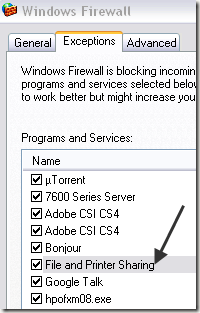
6. Geteilte Berechtigungen- Wenn Sie die Berechtigung für die Verwendung dieser Netzwerkressource ... Zugriff verweigert erhaltenerhalten, könnte Ihr Problem auch die Berechtigungen für das freigegebene Verzeichnis sein sind nicht richtig eingestellt.
Je nachdem, ob Sie mit XP Home oder XP Pro arbeiten, müssen Sie die Freigabe richtig konfigurieren. Für XP Home können Sie Dateien nur mit der einfachen Dateifreigabe freigeben. Es ist ziemlich einfach, weil sie einen Assistenten haben, der Sie durch den Freigabevorgang führt.
Für XP Pro müssen Sie Deaktivieren Sie die einfache Dateifreigabe und legen Sie die NTFS-Berechtigungen und Freigabeberechtigungen fest, um allen Zugriff zu gewähren. Weitere Informationen finden Sie in meinem Beitrag zu Festlegen von Datei- / Ordnerberechtigungen oder zu teile Dateien zwischen Computern.
7. Verwenden Sie das TCP / IP-Protokoll- Sie müssen sich wahrscheinlich auch keine Gedanken darüber machen, aber um alle Grundlagen abzudecken, müssen Sie sicherstellen, dass alle Computer im Netzwerk das Internet TCP / IP verwenden. IP-Protokoll zu kommunizieren und nicht IPX / SPX oder NetBEUI.
Sie können zu Start, Systemsteuerung, Netzwerkverbindungen, klicken Sie mit der rechten Maustaste auf die Netzwerkverbindung, wählen Sie Eigenschaftenund sehen Welches Protokoll ist in der Liste aufgeführt.
8. Benutzername und Passwörter- Wenn Sie oben alles richtig gemacht haben und immer noch keine Verbindung herstellen können, können Sie auch sicherstellen, dass die Benutzernamen und Passwörter auf allen Computern identisch sind.
Es ist am besten, Kennwörter für alle Konten zu haben und auf jedem Computer ein neues Konto mit dem gleichen Benutzernamen und Passwort zu erstellen. Manchmal ist es wichtig, einen neuen Account zu erstellen, anstatt nur den Namen oder das Passwort eines bestehenden Accounts zu ändern. Stellen Sie sicher, dass die Konten Administratorensind.
Außerdem ist es wichtig zu wissen, dass Sie möglicherweise keine Verbindung mit einer Netzwerkfreigabe herstellen können, wenn der Hostcomputer kein Kennwort für die Benutzerkonto. Sie können Deaktivieren Sie die kennwortgeschützte Freigabe, wodurch die oben genannte Anforderung entfernt wird, aber es ist weit weniger sicher.
9. Computernamen- Stellen Sie sicher, dass die NetBIOS-Namen für alle Computer eindeutig sind. NetBIOS-Namen bestehen nur aus 8 Zeichen. Wenn Sie also einen Computer namens JohnnyBoy1 und JohnnyBoy2 benannt haben, haben sie denselben NetBIOS-Namen.
Vergewissern Sie sich, dass die ersten acht Zeichen eines Computernamens eindeutig sind Probleme. Beachten Sie, dass dies nur ein Problem mit sehr alten Versionen von Windows ist. Sie müssen dies nicht für Windows 7 und höher tun.
10. Lokale Sicherheitsrichtlinie -Ein anderer Grund, warum Sie möglicherweise nicht auf einen anderen Computer im Netzwerk zugreifen können, ist eine lokale Sicherheitsrichtlinie.
Sie können zur Systemsteuerung, Verwaltung, Lokale Sicherheitsrichtlinie, Lokale Richtlinien, Sicherheitsoptionen. Jetzt finden Sie die folgende Richtlinie:
Network access: Do not allow anonymous enumeration of SAM accounts and shares
Stellen Sie sicher, dass der Wert auf Deaktiviertfestgelegt ist. Stellen Sie außerdem sicher, dass nur die Einstellung "SAM-Konten und Freigaben" deaktiviert wird, nicht die, die nur "SAM-Konten" enthält.
11. Antiviren- und Internetsicherheit deinstallieren- Stellen Sie abschließend sicher, dass alle Ihre Antivirenprogramme entweder ausgeschaltet oder deinstalliert sind, um die Verbindung zu testen. Wenn Sie ein Internetsicherheitsprogramm wie Norton Internet Security oder Kaspersky Internet Security installiert haben, deaktivieren Sie sie!
Das war's! Das sind all die Tipps, die ich für die Fehlersuche bei Dateifreigaben in Windows beachten kann! Wenn Sie immer noch nicht auf eine Netzwerkfreigabe zugreifen können, posten Sie, was Sie bisher versucht haben, und ich werde versuchen, Ihnen zu helfen. Viel Spaß!